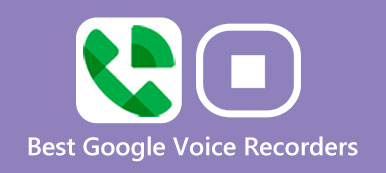Ved at bruge Viber kan du foretage opkald og sende beskeder til andre Viber-brugere gratis. Med over 30 understøttede sprog er Viber et godt valg for mennesker over hele verden. Der er dog ingen indbygget Viber-optagefunktion. Så når du vil føre optegnelser over forretningskonferencer, mindeværdige øjeblikke eller andre vigtige opkald, skal du vælge en Viber-opkaldsoptager for at løse problemet. Denne artikel tilbyder detaljerede trin til hvordan man optager Viber lydopkald på computer og telefon. Lad os læse sammen for at finde dit bedste Viber-opkaldsoptagerværktøj og -løsning her.

- Del 1. Sådan optages Viber-opkald på computer
- Del 2. Sådan optager du Viber-opkald på iPhone
- Del 3. Sådan optager du Viber-opkald på Android
- Del 4. Ofte stillede spørgsmål om, hvordan man optager Viber-opkald
Del 1. Sådan optages Viber-opkald på computer
Når du vil optage Viber-opkald på dit skrivebord, bør du ikke gå glip af det Apeaksoft Screen Recorder. Det er en nybegynder-venlig skærmoptager, der giver brugerne mulighed for at optage enhver aktivitet på skærmen med lyd. Derudover er der masser af redigeringsværktøjer og indstillinger, du kan håndtere med.
- Det kan være en videooptager, lydoptager og spiloptager for dig.
- Det kan optage enhver video eller lyd på Windows/Mac uden forsinkelse.
- Det kan optage tilfredsstillende videoer eller lyd med høj kvalitet.
- Det kan tilpasse skærmstørrelse, video/lyd/skærmbilledeindstillinger og andre præferencer før optagelse.
Trin 1 Download og kør Apeaksoft Screen Recorder på din Windows eller Mac. Klik på Lydoptager knappen i hovedgrænsefladen.
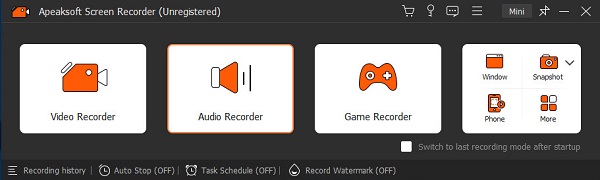
Trin 2 Du kan lave lydindstillinger i det nye vindue. Du kan vælge at slå til System Sound , Mikrofon efter behag og tilpas optagelsesindstillingerne med rullemenuen. Derefter kan du starte Viber på din computer og klikke på Rec knap for at optage viber-opkald på din Windows eller Mac.
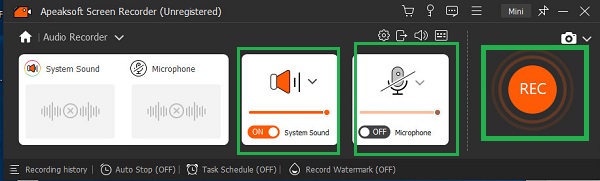
Del 2. Sådan optager du Viber-opkald på iPhone
1. Den indbyggede skærmoptagelsesfunktion
For brugere af iPhone, iPad og iPod Touch kan du bruge iOS-skærmoptagelse funktion uden nogen tredjepart ansøgning. I et andet ord kan denne indbyggede Apple-optagefunktion være din Viber-opkaldsoptagerapp til iPhone direkte. Bare sørg for at du har opdateret din iOS-enhed til iOS 11 eller højere version.
Trin 1 Åbne Indstillinger på din iPhone, iPad eller iPod Touch. Find kontrol center, og gå til tilpasning af kontroller. Vælg det grønne + knappen før Screen Recording. Siden da kan du se skærmoptagelsesfunktionen i kontrolcenteret.
Trin 2 Stryg op på din iOS-skærm for at få Skærmoptagelse knap. Tryk på den, og begynd at optage Viber-opkald på iPhone efter en nedtælling fra tre. Når du ser, at knappen bliver rød, betyder det, at optagelsesprocessen starter. Så du kan åbne Viber-appen og foretage et opkald efter nedtællingen. Hvis du vil afslutte Viber-opkaldsoptagelsesprocessen, kan du klikke på den røde statusknap for at stoppe den med det samme. Antag, at du ved et uheld har slettet Viber-beskederne på din iPhone, kan du lære hvordan gendanne slettede Viber-beskeder her.
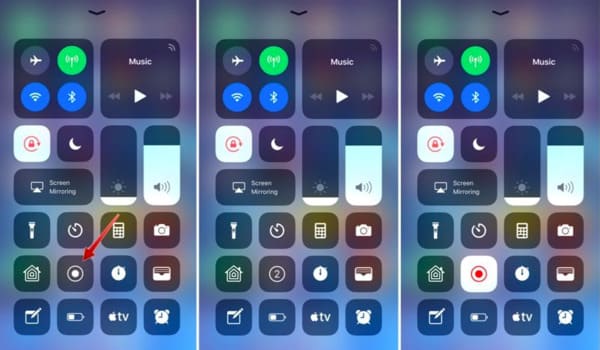
Du kan prøve denne metode til også at optage Viber-videoopkald på iPhone. Desuden kan du bruge iOS 11 eller nyere skærmomkodningsfunktion til optage iPhone skærm aktiviteter uden jailbreaking nemt.
2. AirShou
Airshou er en populær skærmoptager-app, der kan optage dine Viber-opkald med lyd. Men du kan ikke downloade det på din App Store. Du bør gå til et websted med navnet iemulators.com for at installere det på din iPhone.
Trin 1 Åbn din Safari på din iPhone, og indtast iemulators.com i søgefeltet. Tryk på Apps øverst på siden. Derefter kan du gennemse og vælge AirShou-appen for at downloade den på din iPhone.
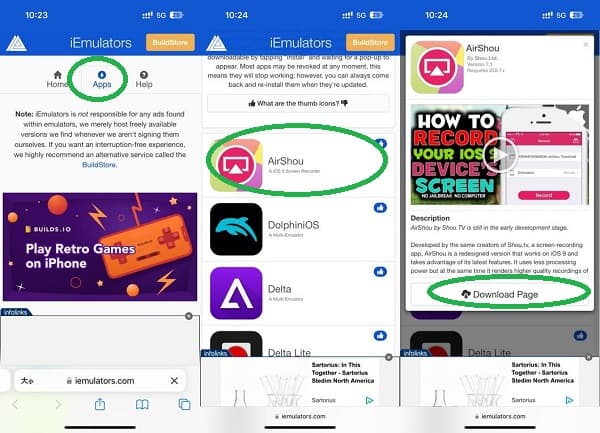
Trin 2 Gå til Indstillinger >Generelt >VPN & Device Management, tryk på Stol at stole på denne app på din iPhone.
Trin 3 Du kan begynde at optage Viber-opkald ved at trykke på Optage knappen i AirShou.
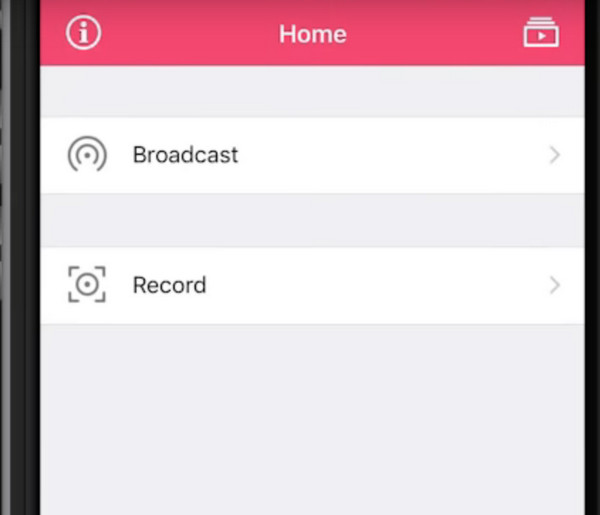
3. Skærmoptager: Gå optag
Go Record er en alt-i-én skærmoptager med Face Cam og redigeringsmuligheder. Du kan optage din iPhone-skærm med lyd fra dine installerede apps. Så du kan bruge denne funktion til at optage dine Viber-opkald på din iPhone.
Trin 1 Du kan søge og installere Screen Recorder: Go Record direkte i din App Store.
Trin 2 Gå til Indstillinger >kontrol center, og derefter gennemse og tilføje Screen Recording. Så kan du få adgang til din Screen Recording knap i din kontrol center.
Trin 3 Stryg ned fra øverste højre hjørne af din iPhone-skærm for at åbne kontrol center. Derefter kan du trykke og holde optageknappen nede og vælge Gå til optagelse fra listen. Tryk på Start udsendelse til starte optagelsen dine Viber-opkald.
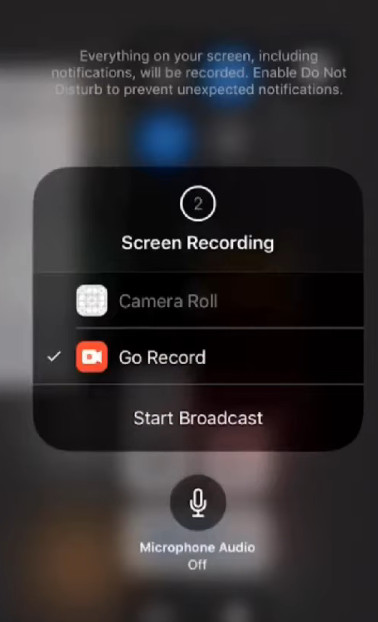
Del 3. Sådan optager du Viber-opkald på Android
1.AZ Skærmoptager
AZ Screen Recorder giver brugerne mulighed for nemt at optage Viber-opkald på Android. Der er ikke meget optagelses- og redigeringsfiltre, du kan få fra Viber-opkaldsoptagerens apk. Men det er nok til at optage Viber-lydopkald på Android. Hvad mere er, behøver du ikke rod din Android-telefon eller tablet.
Trin 1 Søg og download AZ Screen Recorder fra Google Play. Kør Viber-opkaldsoptageren til Android-applikationen efter installationen. Så kan du se en værktøjslinje med fire knapper.
Trin 2 Klik på den røde indstilling i første omgang fra venstre mod højre side. Ring til din Viber-ven og begynd at optage Viber-taleopkald på Android. Når du vil afslutte processen, kan du trække din notifikation ned og vælge Stands knappen for at afslutte Viber-opkaldsoptagelsen. Vælg senere eksport mulighed for at gemme din Viber-opkaldsoptagelsesfil.
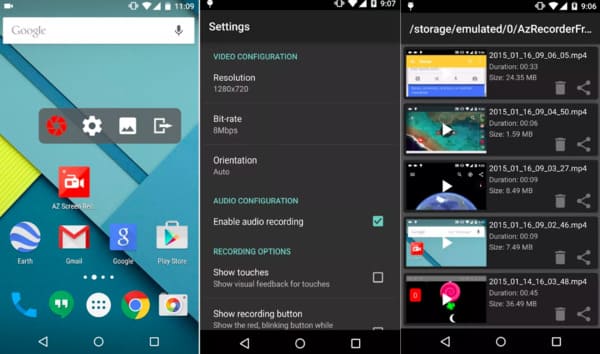
Hvis du vil trimme videoen eller anvende andre effekter, skal du betale ekstra funktioner i Viber call recorder apk. Selvfølgelig kan du også gemme det optagne Viber-opkald direkte.
2. Opkaldsoptager - Cube ACR
Du kan installere Cube ACR på Google Play. Denne app understøtter Viber-opkaldsoptagelse for de fleste versioner af Android-enheder.
Trin 1 Når du har installeret det med succes, skal du give tilladelser til det. Tryk på Tillad tre gange for at fortsætte. Tænd knappen for at tillade tegning over andre apps.
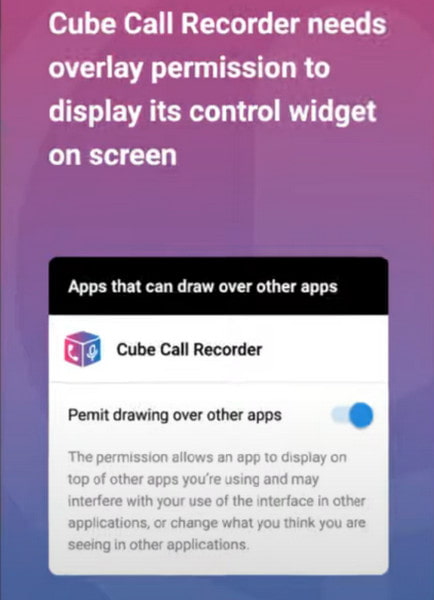
Trin 2Aktiver Cube ACR App Connector.
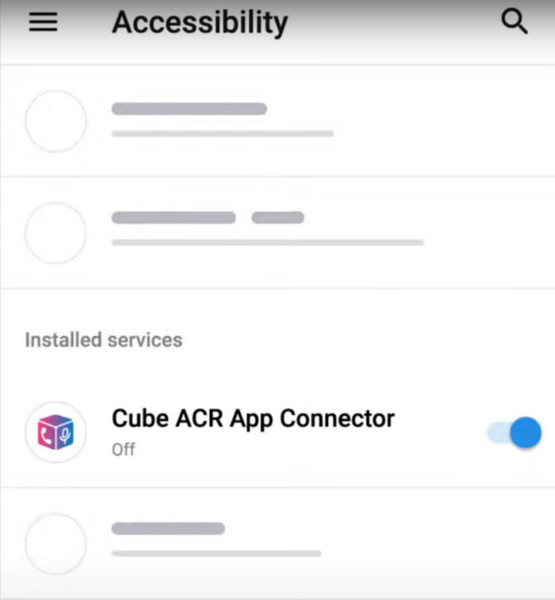
Trin 3Deaktiver strømoptimering for Cube. Du skal trykke Tillad at lade appen altid køre i baggrunden. Derefter kan du nyde at optage Viber-opkald via Cube ACR.
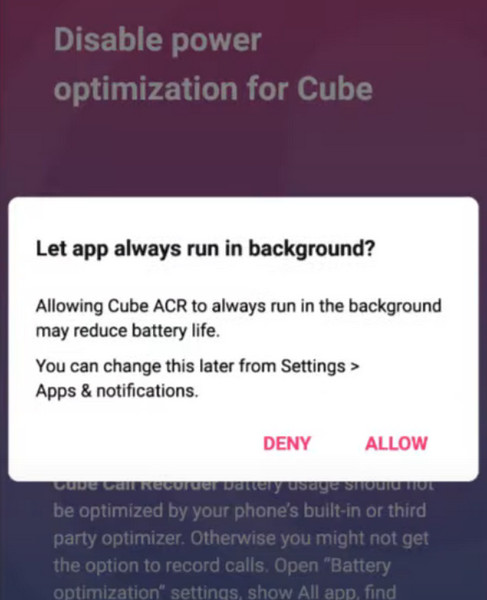
3. Rec. (skærmoptager)
Rec. har en intuitiv grænseflade, så du kan begynde at optage Viber-opkald. Du kan installere det fra Play Butik. Med Rec. kan du lave langskærmsoptagelser med lyd på op til 1 time.
Trin 1Installer Rec. gratis på din Android-telefon. Du skal tænde for Audio på appens startskærm.
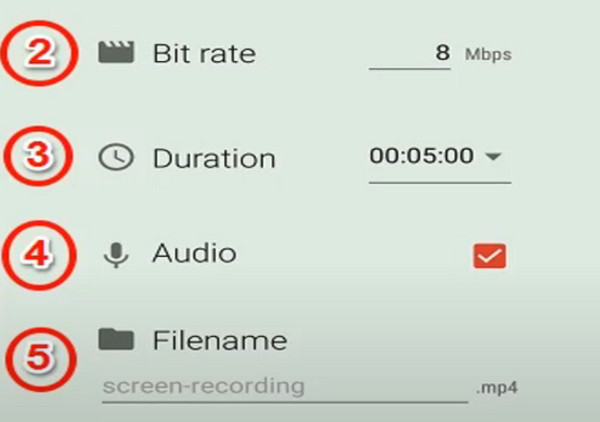
Trin 2Klik på indstillingen Indstilling. Du kan tænde for Skærm fra mulighed for at gøre det muligt for dig at stoppe optagelsen ved at slukke din telefonskærm.
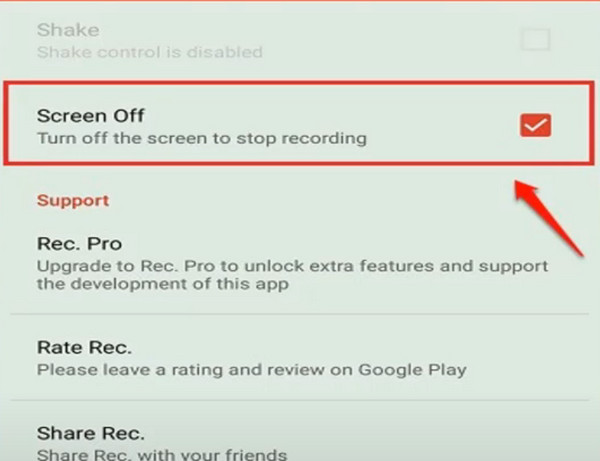
Trin 3Nu kan du vende tilbage til startskærmen og trykke på Optage knappen for at begynde at optage dine Viber-opkald.
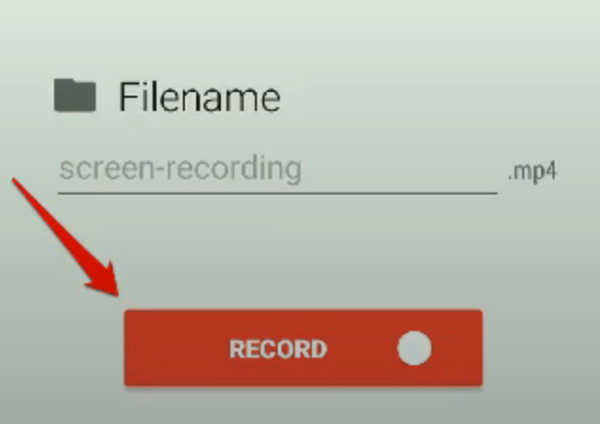
Del 3. Ofte stillede spørgsmål om, hvordan man optager Viber-opkald
Kan du optage et opkald uden at nogen ved det?
Det varierer fra region til region og fra enhed til enhed. I de fleste tilfælde, hvis du er en af parterne involveret i et opkald, kan du juridisk frit optage indholdet uden at underrette den anden part. I sjældne tilfælde, hvis du forsøger at optage et opkald, vil alle involverede i sessionen blive informeret om, at sessionen bliver optaget, før sessionen begynder. Du kan bekræfte de specifikke krav, før du begynder at optage.
Kan du optage et telefonopkald på iPhone?
Jo da. Hvis du vil optage et telefonopkald på din iPhone, kan du prøve at bruge en af de optagesoftware, der følger med den, stemmememoer. Dette program kan ikke kun optage telefonopkald, men kan også optage andet indhold. Men du kan ikke optage direkte på den iPhone, du taler med. Du kan kun bruge en anden enhed til at optage den.
Bruger Viber-opkald data?
I modsætning til almindelige opkald kræver opkald med Viber en internetforbindelse. Du kan oprette forbindelse direkte til Wi-Fi, men et Viber-opkald på et minut vil bruge 130 KB webtrafik, hvis du er på et mobilnetværk.
Hvad er ulemperne ved Viber?
Du skal være tilsluttet et stabilt netværk for at bruge Viber, og Viber understøtter ikke muligheden for at låse kontakter. Det betyder, at du ikke kan forhindre ukendte personer i at ringe til dig, og du kan heller ikke forhindre bestemte personer i at kontakte dig gennem Viber. Og Viber understøttes kun på iPhone, Android, iOS-enheder, BlackBerry og Windows Phones.
Kan politiet spore Viber-beskeder?
Viber-beskeder og opkald er begrænset til end-to-end-kryptering, hvilket betyder, at ingen kan få adgang til indholdet af chatten undtagen ophavsmanden til beskeden og modtageren af opkaldet. Viber lægger stor vægt på at beskytte sine brugeres privatliv.
Konklusion
Det er alt for, hvordan man optager Viber-opkald på Windows/Mac/iPhone/Android. Kontakt os gerne, hvis du har andet godt Viber opkaldsoptagere. Antag, at du ved et uheld mistede Vider-billeder, kan du lære hvordan gendanne Viber-billeder her. Vi håber, at denne artikel kan hjælpe dig med at optage Viber-opkald når som helst og hvor som helst.